Beperk bewerkingen om Word 2010-documenten te beveiligen

Het is zeer nuttig om uw belangrijke document te beschermen tegen externe bronnen. Soms is het tijdens het schrijven van een document dringend nodig om...
Word 2010 heeft een enorme lijst met vooraf gedefinieerde symbolen en notaties, maar soms is het een hectische behoefte om aangepaste symbolen in te voegen of een nieuw symbool te maken door vormen en tekens te combineren. Word 2010 helpt u hierbij met de functie ' Tekens insluiten'. Met deze functie kunt u een symbool maken van de vormen die erin zitten.
Open het Word 2010-spreadsheet waarin u de tekens wilt insluiten. Om deze functie te gebruiken, moet u dit aangeven in het Word-venster. Ga hiervoor naar de werkbalk Snelle toegang en klik in de vervolgkeuzelijst op Meer opdrachten.
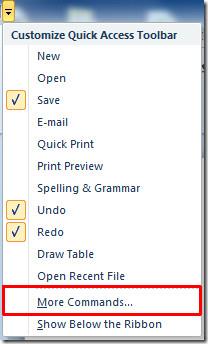
Het dialoogvenster Opties voor Word wordt geopend. Klik onder 'Opdrachten kiezen ' op de vervolgkeuzeknop om ' Alle opdrachten' te selecteren. Scrol nu naar beneden om de opdracht 'Tekens insluiten' te vinden en klik op 'Toevoegen' om deze in de werkbalk Snelle toegang weer te geven. Klik op 'OK' om door te gaan.
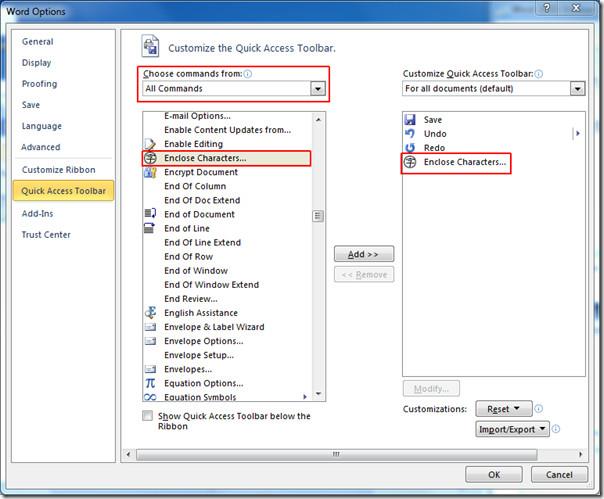
Selecteer nu in het document de tekst die u met verschillende vormen wilt omsluiten en klik op Tekens omsluiten op de werkbalk Snelle toegang.
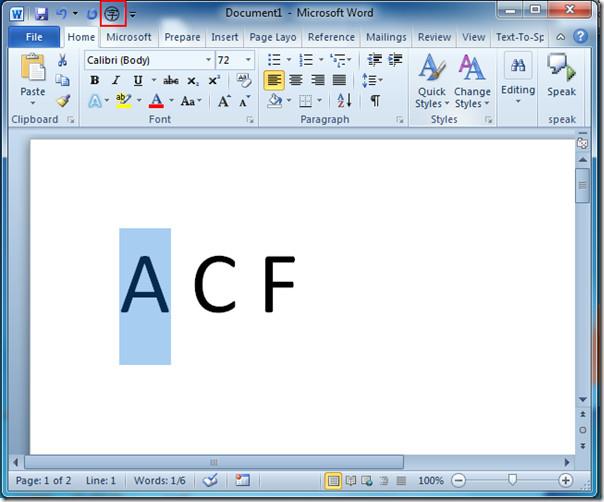
Na het klikken verschijnt het dialoogvenster Tekens insluiten . Bij Stijl kunt u kiezen uit drie vooraf gedefinieerde stijlen: Geen (regelomloop), Tekst verkleinen (vormomloop) en Symbool vergroten . Kies een geschikte stijl en bij Tekst kunt u direct tekst invoeren of een tekst uit de lijst kiezen. Selecteer nu bij Omsluiten het symbool waarin u tekst wilt insluiten. Klik op OK om verder te gaan.
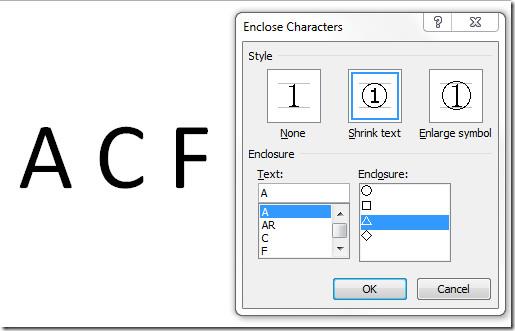
Het teken wordt in het opgegeven symbool geplaatst, zoals in de onderstaande schermafbeelding wordt getoond.
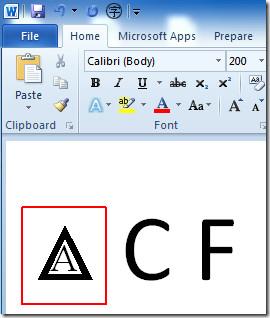
Herhaal de procedure om verschillende vormen aan verschillende tekens te geven en selecteer de vorm waarin u de tekens wilt omsluiten.
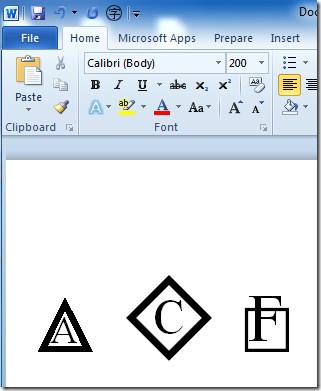
U kunt ook eerder beoordeelde handleidingen raadplegen over hoe u sneller kunt scrollen door afbeeldingen te verbergen in Word 2010 en Word-documenten tijdelijk te vergrendelen
Het is zeer nuttig om uw belangrijke document te beschermen tegen externe bronnen. Soms is het tijdens het schrijven van een document dringend nodig om...
Een van de voordelen van relationele databasebeheersystemen zoals Access 2010 is dat u eenvoudig tabellen en relaties kunt instellen met beperkingen om
In MS Access retourneert de IIF-functie één waarde als een opgegeven voorwaarde als WAAR wordt geëvalueerd, of een andere waarde als deze als ONWAAR wordt geëvalueerd.
Grafieken en diagrammen zijn een uitstekende manier om uw gegevens weer te geven. Microsoft Excel 2010 biedt bijna elk grafiektype en maakt het tekenen ervan gemakkelijker, zodat
Afstand is erg belangrijk bij het maken van documenten, omdat het de uitstraling en presentatie van het document beïnvloedt. U kunt de afstand eenvoudig vergroten of verkleinen.
Apps van de Microsoft Office-suite bieden een eenvoudige manier om het lint, tabbladen en de werkbalk Snelle toegang aan te passen, maar wat als u een nieuwe kopie van
Het uitvoeren van verschillende bewerkingen in Access is niet zo eenvoudig, omdat RDBMS (Relational Database Management System) specifieke syntaxis en beperkingen vereist
Bijna elk document bevat informatie zoals: verborgen tekst, objectinformatie, persoonlijke informatie (identificerende informatie: auteursnaam) en andere
Grafieken zijn een van de meest prominente functies van Excel, maar soms moet je ze op een andere manier gebruiken. We zullen proberen een vergelijkend histogram te maken.
Normaal gesproken bewaren we de gegevens in meerdere werkbladen om de gegevens voor elk exemplaar te controleren en ze individueel te bekijken, maar het zou geweldig zijn om alle gegevens samen te voegen




![Lint- en werkbalkinstellingen voor snelle toegang exporteren/importeren [Office 2010] Lint- en werkbalkinstellingen voor snelle toegang exporteren/importeren [Office 2010]](https://tips.webtech360.com/resources8/r252/image-8447-0829093801831.jpg)



